使用帧动画制作漂亮的七彩风车动画图片 PS动画图片制作教程
爱尚学 人气:0PS动画图片制作教程:使用帧动画制作漂亮的七彩风车动画图片。今天教程主要使用矩形工具绘制风车,用帧动画将风车做成动态效果。
效果图:
新建画布,使用矩形工具绘制一个矩形,填充黄色
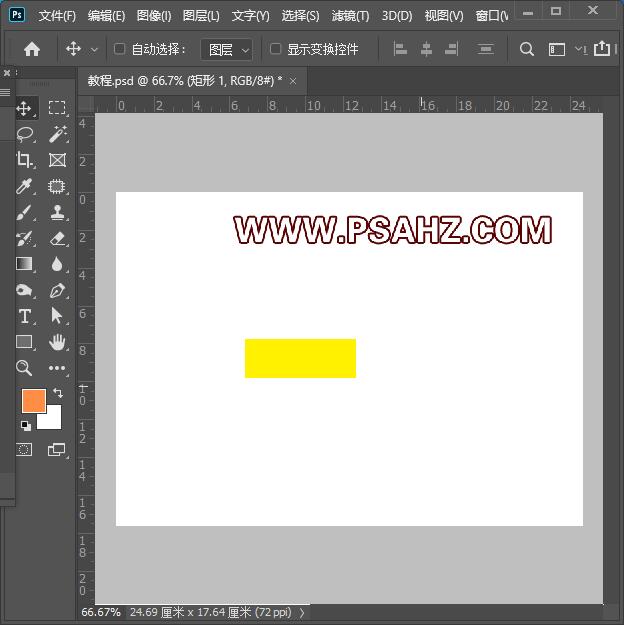
使用路径直接选择工具,将左下方的一点往右平移,如图:
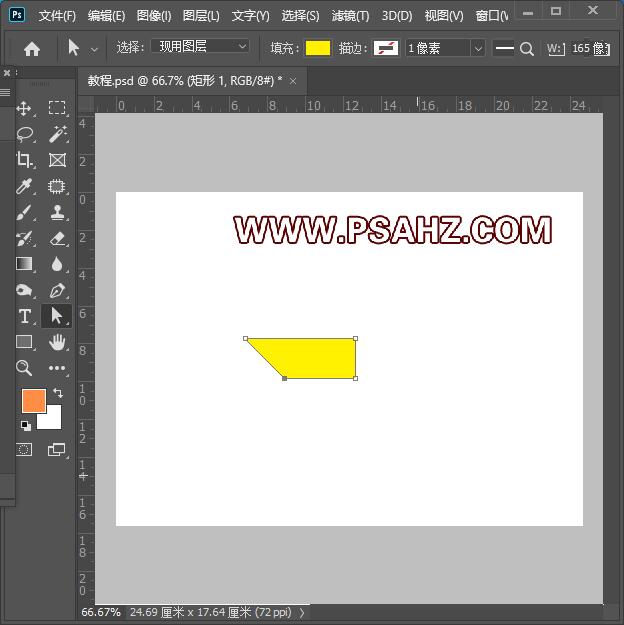
CTRL+J复制,填充深一些的桔黄,将左向角向右平移
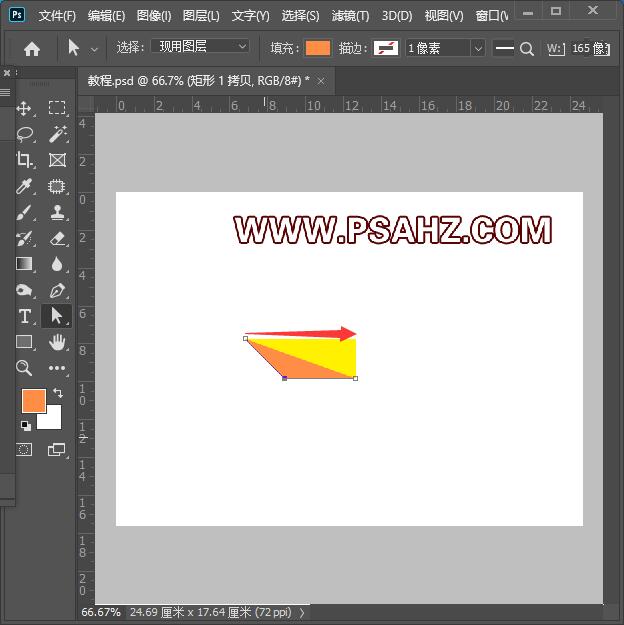
平移到如图的位置,如图:
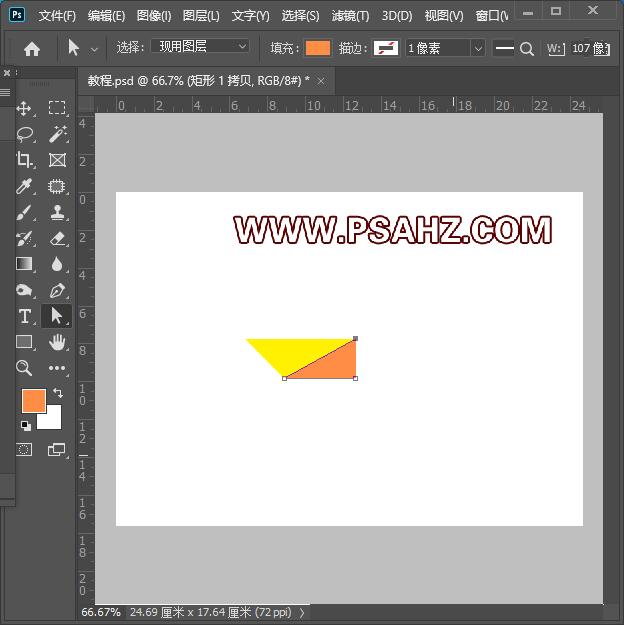
将两个矩形全选复制一个,CTRL+T顺时针90度翻转,放置如图:
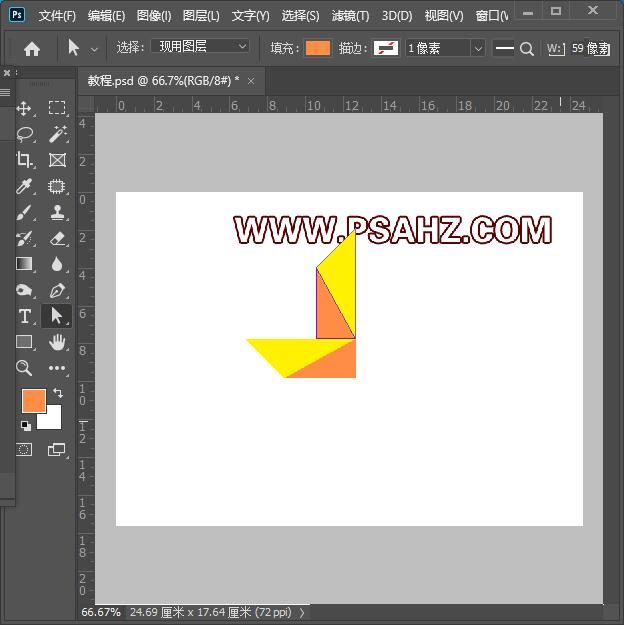
同样的方法,再复制一对
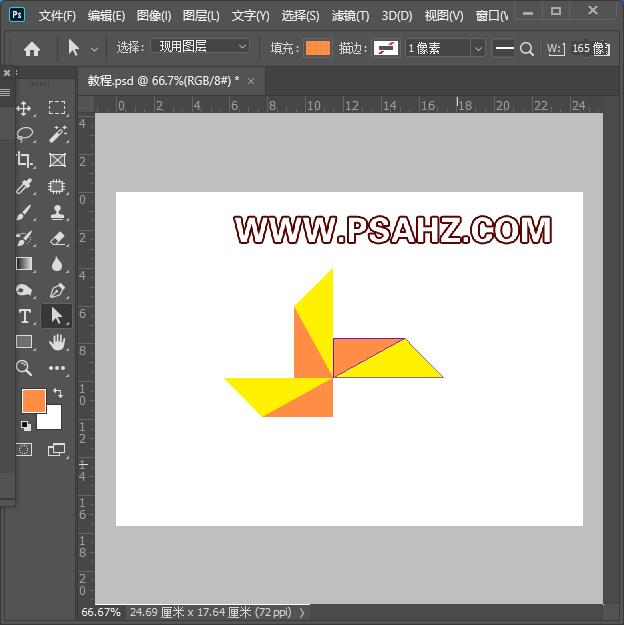
复制第四个,如图:
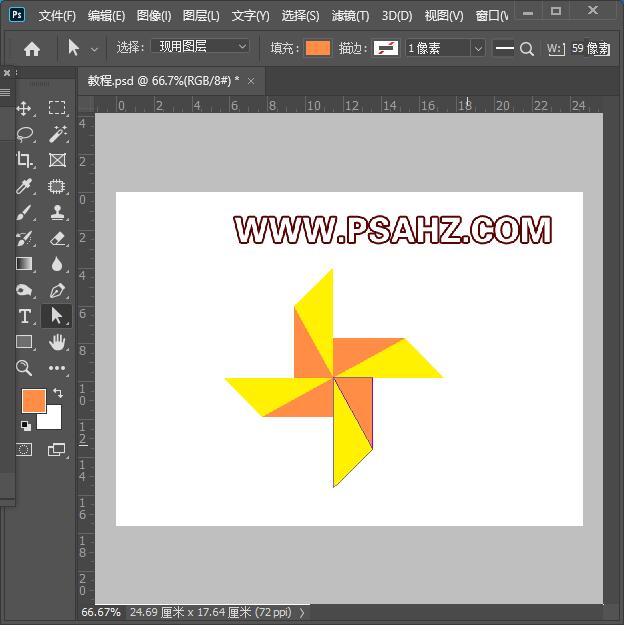
将其它的三组都重新填充颜色,如图:
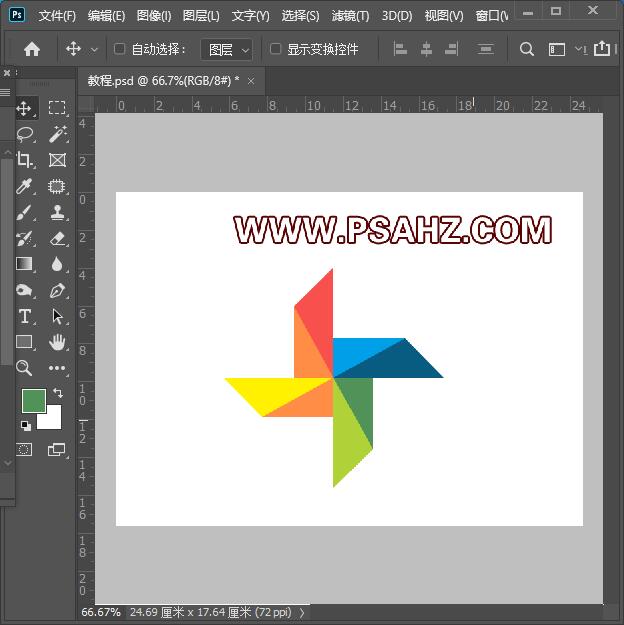
将所有的图层全选转为智能对象,再进行栅格化
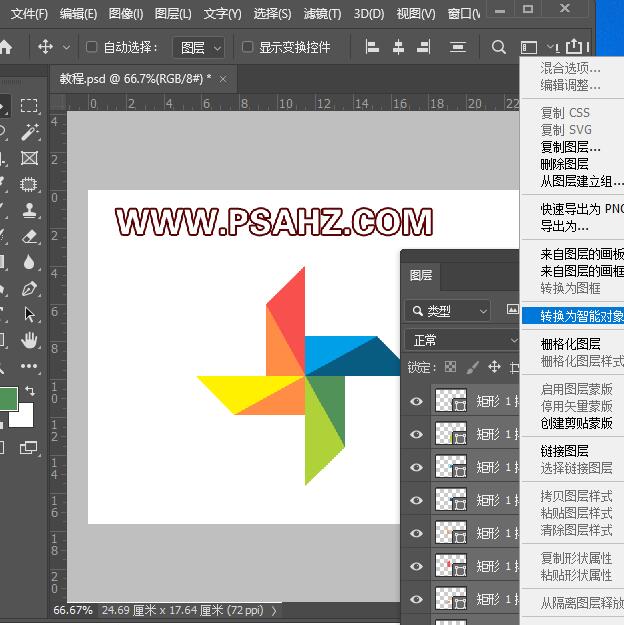
CTRL+T,按SHIFT键,鼠标放右下角旋转一下
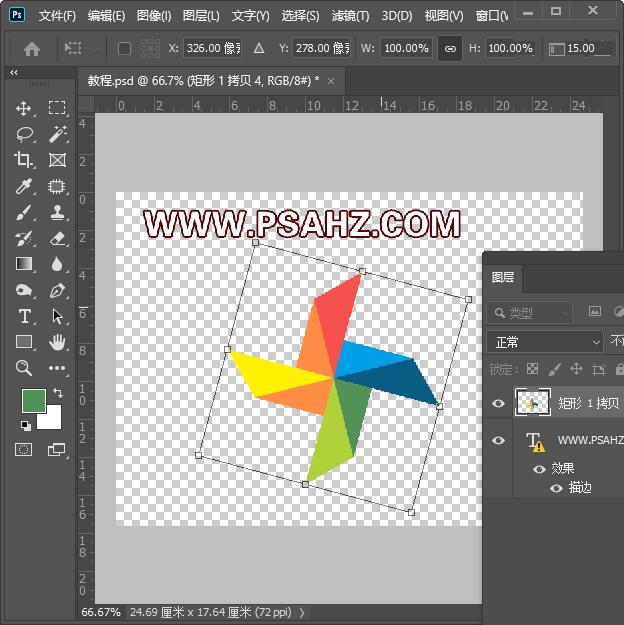
确认后,再CTRL+Z返回
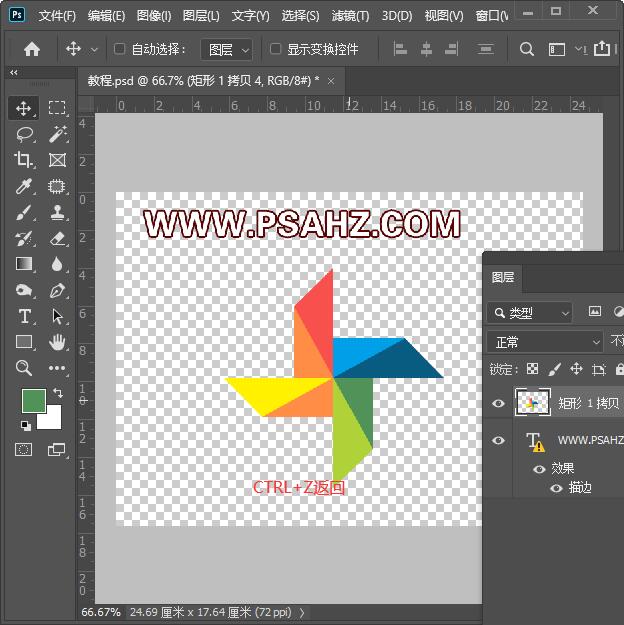
CTRL+ALT+SHIFT+T复制24,如图:
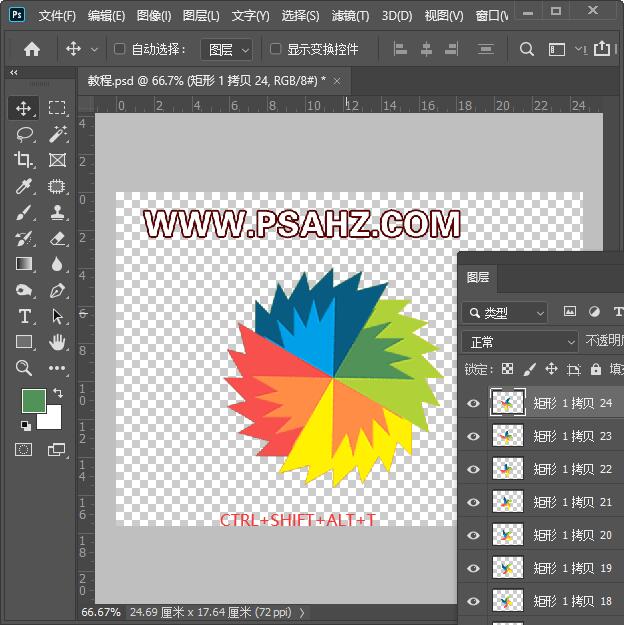
打开时间轴,创建帧动画
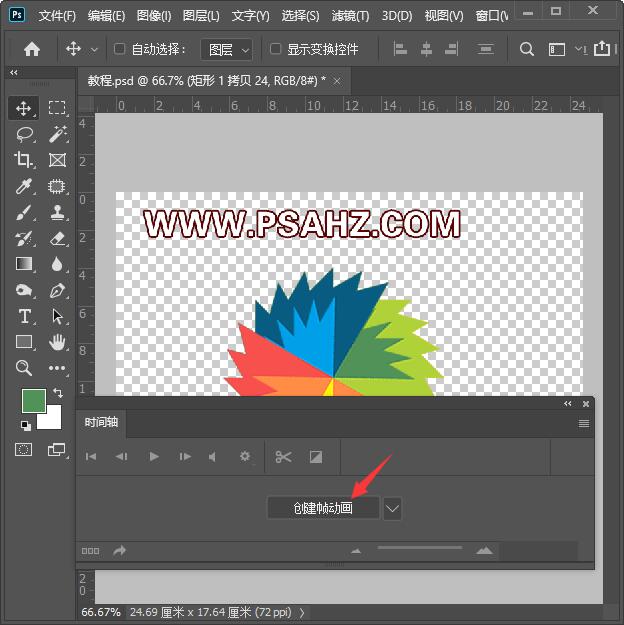
选择永远,在时间轴右边的三道杆点开,选择从图层建立帧
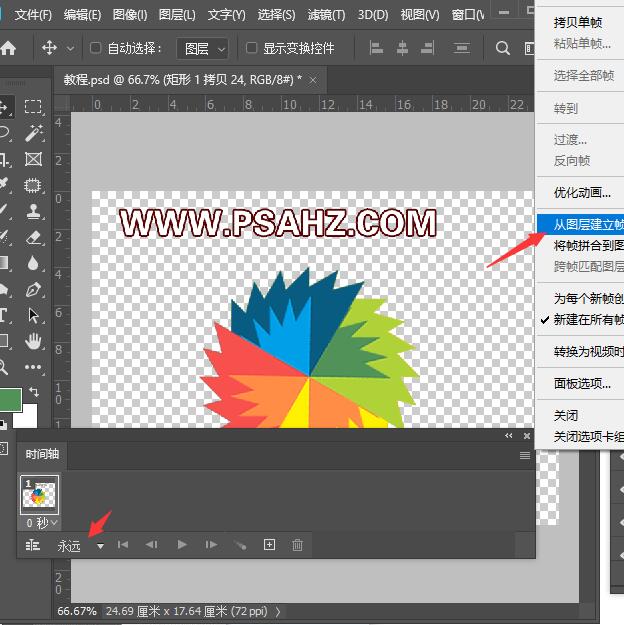
选择导出存储为WEB所用格式,导出GIF格式
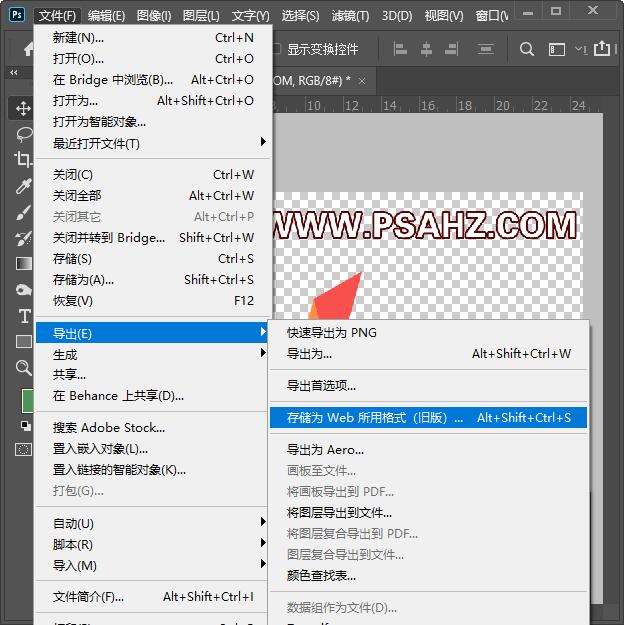
最后完成效果,如图:
加载全部内容